有時候我們再瀏覽一個 Excel 文檔的時候,當我們在雙擊單元格準備對文檔內容進行修改的時候,卻發現無法完成操作。 這個時候可能就是因為我們的 Excel 文當被保護起來了,作者只開放了閱讀權限,因此我們無法對 Excel 文檔的內容進行編輯或修改,除非文檔的擁有者給我們授權了保護密碼,否則我們就只能閱讀這個文件,而不能進行修改。 假如我們也想給我們的 Excel 文檔設置上只讀密碼,對我們的文檔進行保護,那麼我們應該怎麼做呢?
Excel 文檔的保護分多種級別,今天我們要講的就是如何設置 Excel 文檔的只讀密碼。 只讀密碼顧名思義就是我們只有閱讀 Excel 文檔的權利,而無法對 Excel 文檔進行內容的修改。 這個操作在 Office 的審閱工具欄下就可以完成對 Excel 文檔添加只讀密碼的操作。 今天給大家介紹的是一種非常獨特的小技巧來幫我們設置 Excel 文檔的只讀密碼。 這個小技巧最大的優勢就是批量處理,一次處理幾千幾萬個 Excel 文檔都不在話下。 並且效率非常高,也不需要我們打開一個 Excel 文檔才能進行操作。
那這個小技巧的功能這麼強大,是不是操作起來會比較麻煩呢? 其實並不會,相反這個操作非常的簡單。 這個小技巧就是使用「我的ABC軟體工具箱」這個小工具來幫我們進行批量設置 Excel 文檔的只讀密碼,它不需要非常複雜的操作及專業的技能,也不需要將我們的 Excel 文檔一個一個的打開處理,你只需要動動手指頭就能夠在非常短的時間內完成。 我接下來我們就一起來看一下這個工具是如何做到批量設置 Excel 文檔的只讀密碼的吧?
我們打開「我的ABC軟體工具箱」,按下圖所示,左側選擇「文件屬性」,右側選擇「添加或刪除 Excel 保護」的功能。
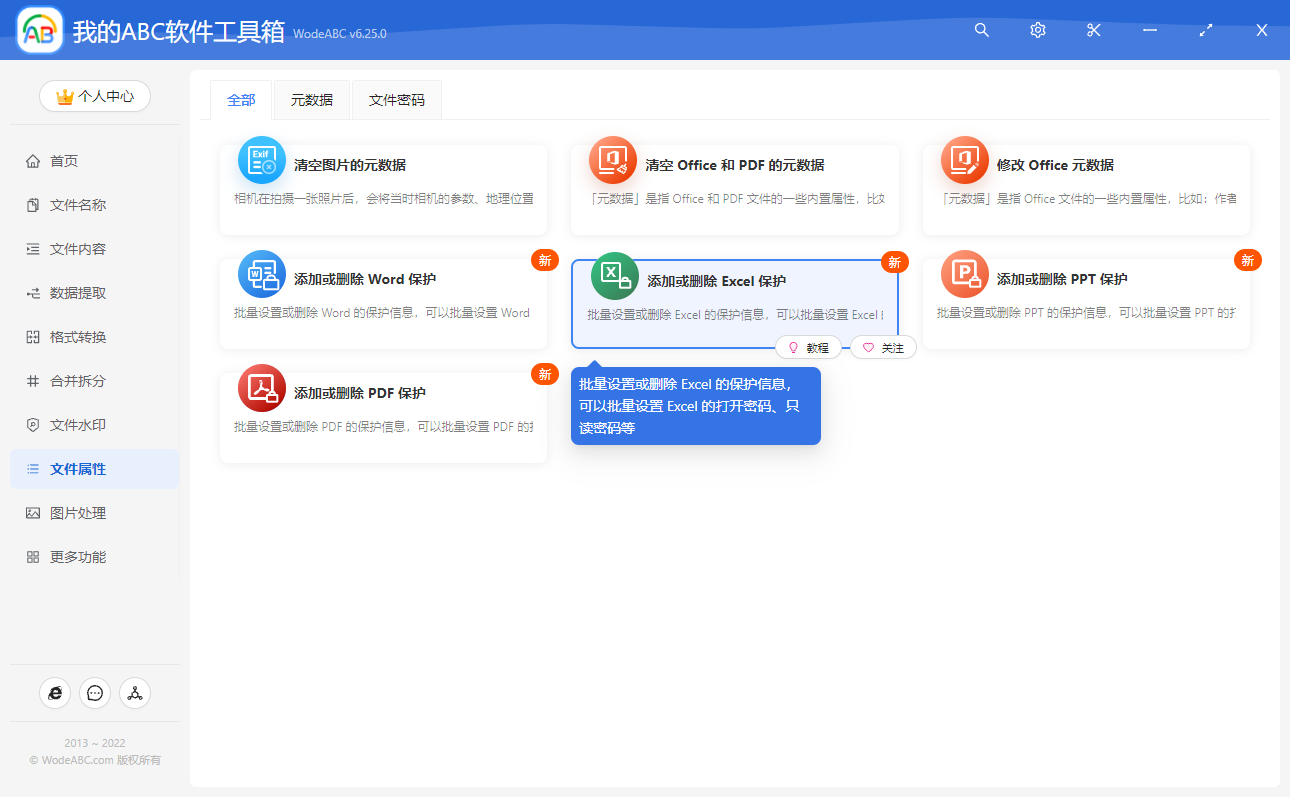
我們點擊上面的功能菜單就可以進入到批量設置 Excel 文檔的只讀密碼的界面。 進入之後,我們就可以按照提示選擇我們的需要添加只讀密碼的 Excel 文檔了,一次性將我們所有的 Excel 文檔全部添加進來之後,就可以點擊下一步進入到選項設置的界面了。
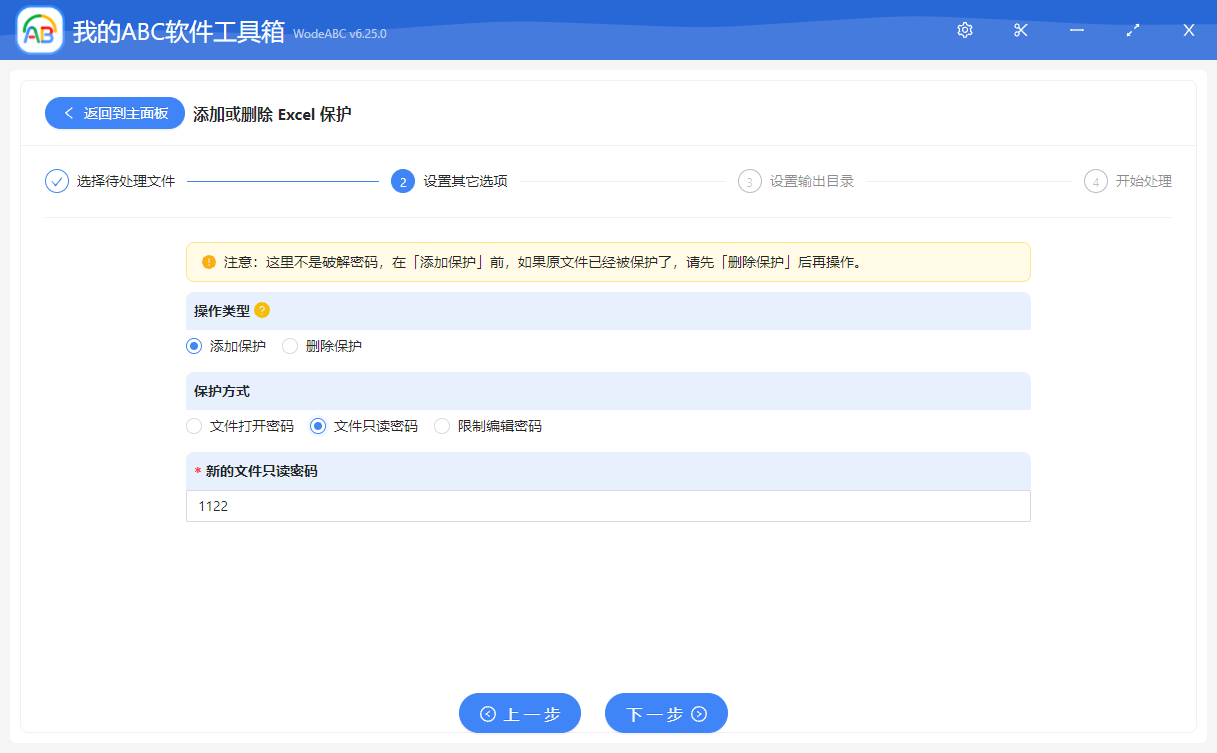
選項設置的界面非常的簡單,按照上圖所示進行選擇或者填寫就可以了。 需要提醒一點的是,「新的文件只讀密碼」輸入框的內容大家一定要根據自己的實際情況去填寫,並且一定要妥善的保管好自己的密碼。
設置好之後我們就可以點擊下一步進行輸出目錄的選擇了。 然後繼續點擊下一步,我們所有該做的操作都已經完成了,是不是非常的簡單? 這時候軟件就會幫我們進行批量設置 Excel 文檔的只讀密碼的操作了,等待一小會兒,我們的所有 Excel 文檔就一次性的都被加上只讀密碼的保護了。